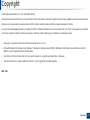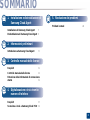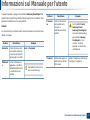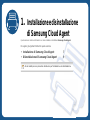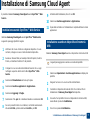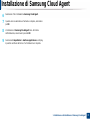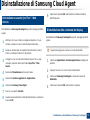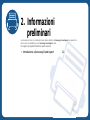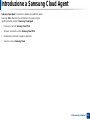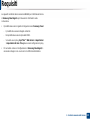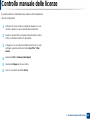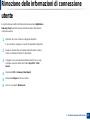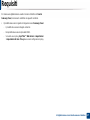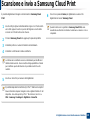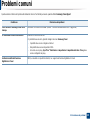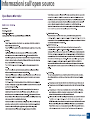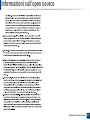HP Samsung ML-1860 Laser Printer series Guida utente
- Tipo
- Guida utente

SOMMARIO
SOMMARIO

2
Copyright
Copyright
© 2014 Samsung Electronics Co., Ltd. Tutti i diritti riservati
Il presente manuale viene fornito solo a scopi informativi. Tutte le informazioni contenute in questo documento sono soggette a variazione senza preavviso.
Samsung non è responsabile per eventuali danni, diretti o indiretti, derivanti o relativi all'utilizzo di questo manuale per l'utente.
Se non richiesto dalla legge applicabile o accordato per iscritto, il software distribuito con la Licenza viene fornito "così com'è", senza garanzie o condizioni
di alcun tipo, esplicite o implicite. Vedere la Licenza per i permessi specifici della lingua e le limitazioni ai sensi della Licenza.
• Samsung e il logo Samsung sono marchi di Samsung Electronics Co., Ltd.
• Microsoft, Windows XP, Windows Vista, Windows 7, Windows 8, Windows Server 2008 R2, Windows 10 e Windows Server 2016 sono marchi di
fabbrica e marchi registrati di Microsoft Corporation.
• iPad, iPhone, iPod touch, Mac e Mac OS sono marchi di Apple Inc., registrati negli Stati Uniti e in altri paesi.
• Tutte le altre marche e i relativi prodotti sono marchi o marchi registrati dei rispettivi proprietari.
REV. 3.01

3
SO
MMARI
O
1. Installazione e disinstallazione di
Samsung Cloud Agent
Installazione di Samsung Cloud Agent 7
Disinstallazione di Samsung Cloud Agent 9
2. Informazioni preliminari
Introduzione a Samsung Cloud Agent 11
3. Controllo manuale delle licenze
Requisiti 13
Controllo manuale delle licenze 14
Rimozione delle informazioni di connessione
utente 15
4. Digitalizzazione e invio tramite
numero di telefono
Requisiti 17
Scansione e invio a Samsung Cloud Print 18
5. Risoluzione dei problemi
Problemi comuni 20

4
Informazioni sul Manuale per l'utente
Informazioni sul Manuale per l'utente
In questo manuale si spiega come utilizzare Samsung Cloud Agent. Sia
gli utenti meno esperti che gli utenti professionali possono consultarlo come
guida per l'installazione e l'uso del prodotto.
Sintassi
Le convenzioni per la sintassi usate in questo manuale sono elencate nella
tabella che segue.
Sintassi Descrizione Esempio
Grassetto Il grassetto viene usato
sui caratteri visualizzati
o sul nome dei pulsanti
del pannello di controllo.
Avvio > Programmi
Riferiment
o
Fornisce informazioni
aggiuntive e specifiche
dettagliate delle funzioni
o caratteristiche del
prodotto.
Impossibile accedere senza
un account Samsung.
Precauzio
ne
Fornisce informazioni
per impedire danni
meccanici o
malfunzionamenti del
prodotto.
Se è installato Scan to
Samsung Cloud o
Samsung Cloud Agent, è
necessario eliminare l'app
per installare Samsung
Cloud Agent. In caso
contrario, il sistema
potrebbe non funzionare
correttamente.
("Vedere") Indirizza alla pagina di
riferimento per ulteriori
informazioni.
(Vedere “Installazione di Samsung
Cloud Agent” a pagina 7)
Sintassi Descrizione Esempio

Informazioni sul Manuale per l'utente
5
Informazioni sul Manuale per l'utente
Ulteriori informazioni
È possibile trovare le informazioni necessarie dalle seguenti fonti.
Terminologia
Elemento Significato
Utenti target Questo manuale è rivolto agli utenti e agli amministratori
di rete che conoscono a sufficienza i seguenti elementi
per la stampa.
• Digitalizzazione con i prodotti Samsung
• Protocollo-Proxy di rete, DNS
• Servizi Samsung Cloud
Riferimento • SyncThru™ Web Admin Service: In particolare, è
utile agli amministratori di rete e consente di gestire
contemporaneamente più prodotti. Questo
programma è solo per i modelli di rete (http://
samsungprinter.com).
Informazioni di
supporto al
prodotto
Contattare i servizi stampanti Samsung.
http://www.samsungprinter.com
Dispositivi
compatibili
Vistare il sito Web indicato di seguito.
https://www.samsungcloudprint.com/
Terminologia Significato
LUI • Local User Interface (interfaccia utente locale)
• Indica le lettere visualizzate sullo display del
pannello di controllo.
SWS Indica SyncThru™Web Service. SyncThru™Web
Service è uno degli utili programmi per le reti offerto da
Samsung. Si tratta di un server Web in cui gli utenti
possono impostare vari ambienti di rete. Usando questo
programma, sia gli utenti che gli amministratori possono
gestire e mantenere il prodotto.
USB Il dispositivo di memoria USB offre una vasta gamma di
capacità di memoria oltre a spazio aggiuntivo per
memorizzare o trasportare documenti, presentazioni,
file musicali e video, foto ad alta risoluzione e altro.

1.
Installazione e disinstallazione
di Samsung Cloud Agent
Questa sezione contiene informazioni su come installare e disinstallare Samsung Cloud Agent.
Di seguito gli argomenti trattati in questa sezione.
• Installazione di Samsung Cloud Agent 7
• Disinstallazione di Samsung Cloud Agent 9
Alcuni modelli possono presentare fasi diverse per l'installazione e la disinstallazione.

7
1. Installazione e disinstallazione di Samsung Cloud Agent
Installazione di Samsung Cloud Agent
È possibile installare Samsung Cloud Agent usando SyncThru™ Web
Service.
1
Installazione usando SyncThru™ Web Service
Installare Samsung Cloud Agent usando SyncThru™ Web Service
seguendo i passaggi riportati di seguito.
1
Verificare che il cavo di rete sia collegato al dispositivo. In caso
contrario, collegare un cavo di rete standard al dispositivo.
2
Avviare un browser Web, ad esempio Internet Explorer, Safari o
Firefox, e immettere l'indirizzo IP del prodotto.
3
Collegarsi con un account amministratore facendo clic su Login
nell'angolo superiore destro del sito Web SyncThru™ Web
Service.
4
Selezionare Manutenzione dal menu principale.
5
Selezionare Gestione applicazioni > Applicazione.
6
Selezionare Aggiungi > Sfoglia.
7
Selezionare il file .par che si desidera installare e selezionare OK.
8
Se sono presenti termini e le condizioni, controllarli selezionando
Visualizza EULA, quindi selezionare Accetto e poi OK.
9
Al termine dell'installazione, fare clic su OK.
10
Selezionare Gestione applicazioni > Applicazione.
11
È possibile controllare se l'installazione è completa dall'elenco delle
applicazioni.
2
Installazione usando un dispositivo di memoria
USB
Installare Samsung Cloud Agent usando un dispositivo di memoria USB.
I seguenti passaggi possono variare a seconda del prodotto.
1
Selezionare Impostazioni > Gestione applicazione sul display del
prodotto.
2
Eseguire l'accesso con un account di amministratore.
3
Connettere il dispositivo di memoria USB che contiene il file di
installazione di Samsung Cloud Agent al dispositivo.
4
Una volta che il prodotto riconosce il dispositivo di memoria USB,
viene attivato il pulsante Installazione.
5
Fare clic sul pulsante Installazione.

Installazione di Samsung Cloud Agent
8
1. Installazione e disinstallazione di Samsung Cloud Agent
6
Selezionare il file di installazione Samsung Cloud Agent.
7
Quando viene visualizzata la schermata a comparsa, selezionare
poi OK.
8
L'installazione di Samsung Cloud Agent inizia. Al termine
dell'installazione, selezionare il pulsante OK.
9
Selezionando Impostazioni > Gestione applicazione sul display,
è possibile verificare dall'elenco che l'installazione è completa.

9
1. Installazione e disinstallazione di Samsung Cloud Agent
Disinstallazione di Samsung Cloud Agent
3
Disinstallazione usando SyncThru™ Web
Service
Disinstallazione di Samsung Cloud Agent seguendo i passaggi riportati di
seguito.
1
Verificare che il cavo di rete sia collegato al dispositivo. In caso
contrario, collegare un cavo di rete standard al dispositivo.
2
Avviare un browser Web, ad esempio Internet Explorer, Safari o
Firefox, e immettere l'indirizzo IP del prodotto.
3
Collegarsi con un account amministratore facendo clic su Login
nell'angolo superiore destro del sito Web SyncThru™ Web
Service.
4
Selezionare Manutenzione dal menu principale.
5
Selezionare Gestione applicazioni > Applicazione.
6
Selezionare Samsung Cloud Agent.
7
Fare clic sul pulsante Cancella.
8
Quando viene visualizzata la schermata di eliminazione, selezionare
il pulsante OK.
9
Selezionare il pulsante OK nella finestra di conferma al termine
dell'eliminazione.
4
Disinstallazione dalla schermata del display.
Disinstallazione di Samsung Cloud Agent seguendo i passaggi riportati di
seguito.
I seguenti passaggi possono variare a seconda del prodotto.
1
Selezionare Impostazioni > Gestione applicazione sul display del
prodotto.
2
Eseguire l'accesso con un account di amministratore.
3
Selezionare Samsung Cloud Agent e selezionare il pulsante
Disinstalla.
4
Selezionare il pulsante OK nella finestra a comparsa.

11
2. Informazioni preliminari
Introduzione a Samsung Cloud Agent
Samsung Cloud Agent è una soluzione basata sulla piattaforma aperta
Samsung, XOA (eXtensible Open Architecture). Di seguito vengono
riportati gli obiettivi principali di Samsung Cloud Agent.
• Promuovere il servizio Samsung Cloud Print
• Stampare i documenti inviati da Samsung Cloud Print
• Inizializzazione dell'utente collegato al dispositivo
• Scansione e invio a Samsung Cloud

3. Controllo manuale
delle licenze
Questa sezione descrive le condizioni che devono essere soddisfatte per controllare la licenza di Samsung
Cloud Agent e per rimuovere le informazioni sulla connessione.
Di seguito gli argomenti trattati in questa sezione.
• Requisiti 13
• Controllo manuale delle licenze 14
• Rimozione delle informazioni di connessione
utente 15

13
3. Controllo manuale delle licenze
Requisiti
Le seguenti condizioni devono essere soddisfatte per controllare la licenza
di Samsung Cloud Agent e per rimuovere le informazioni sulla
connessione.
• Il prodotto deve essere in grado di collegarsi al server Samsung Cloud.
- Il prodotto deve essere collegato a Internet.
- Nel prodotto deve essere impostato il DNS.
- Se la rete usa un proxy, SyncThru™ Web Service > Impostazioni
> Impostazioni di rete > Proxy deve essere configurato nel proxy.
• Per accedere al menu di configurazione di Samsung Cloud Agent, è
necessario collegarsi con un account con diritti di amministratore.

14
3. Controllo manuale delle licenze
Controllo manuale delle licenze
È possibile verificare lo stato della licenza usando la verifica manuale del
menu di configurazione.
1
Verificare che il cavo di rete sia collegato al dispositivo. In caso
contrario, collegare un cavo di rete standard al dispositivo.
2
Avviare un browser Web, ad esempio Internet Explorer, Safari o
Firefox, e immettere l'indirizzo IP del prodotto.
3
Collegarsi con un account amministratore facendo clic su Login
nell'angolo superiore destro del sito Web SyncThru™ Web
Service.
4
Selezionare XOA > Samsung Cloud Agent.
5
Selezionare Stampa dal menu a sinistra.
6
Fare clic sul pulsante di verifica Person.

15
3. Controllo manuale delle licenze
Rimozione delle informazioni di connessione
utente
È possibile rimuovere tutte le informazioni utente associate a Digitalizza in
Samsung Cloud usando la funzione di rimozione delle informazioni di
connessione utente.
1
Verificare che il cavo di rete sia collegato al dispositivo.
In caso contrario, collegare un cavo di rete standard al dispositivo.
2
Avviare un browser Web, ad esempio Internet Explorer, Safari o
Firefox, e immettere l'indirizzo IP del prodotto.
3
Collegarsi con un account amministratore facendo clic su Login
nell'angolo superiore destro del sito Web SyncThru™ Web
Service.
4
Selezionare XOA > Samsung Cloud Agent.
5
Selezionare Stampa dal menu a sinistra.
6
Fare clic sul pulsante Rimuovi ora.

4.
Digitalizzazione e invio
tramite numero di telefono
Questa sezione fornisce informazioni sull'invio delle digitalizzazioni con l'utilizzo dei numeri di telefono registrati
con il menu Scan to Samsung Cloud.
Di seguito gli argomenti trattati in questa sezione.
• Requisiti 17
• Scansione e invio a Samsung Cloud Print 18

17
4. Digitalizzazione e invio tramite numero di telefono
Requisiti
Per inviare una digitalizzazione usando il numero di telefono in Scan to
Samsung Cloud, è necessario soddisfare le seguenti condizioni.
• Il prodotto deve essere in grado di collegarsi al server Samsung Cloud.
- Il prodotto deve essere collegato a Internet.
- Nel prodotto deve essere impostato il DNS.
- Se la rete usa un proxy, SyncThru™ Web Service > Impostazioni
> Impostazioni di rete > Proxy deve essere configurato nel proxy.

18
4. Digitalizzazione e invio tramite numero di telefono
Scansione e invio a Samsung Cloud Print
È possibile digitalizzare immagini e memorizzarle in Samsung Cloud
Print.
1
Inserire tutti gli originali nell'alimentatore origine con il fronte rivolto
verso l'alto oppure inserire un pezzo dell'originale sul vetro dello
scanner con il fronte rivolto verso il basso.
2
Premere Samsung Cloud nella pagina principale del prodotto.
3
Immettere prefisso e numero di telefono del destinatario.
4
Immettere le informazioni relative al mittente.
Le informazioni sul mittente servono al destinatario per identificare il
mittente del documento. Viene inserita la stringa predefinita e l'utente
può modificare queste informazioni. È possibile inserire fino a 45
caratteri.
5
Inserire un nome file per salvare i dati digitalizzati.
È possibile impostare il nome file da SyncThru™ Web Service. Aprire il
browser Web dal computer collegato in rete e digitare l'indirizzo IP del
dispositivo. Una volta aperto SyncThru™ Web Service, fare clic su
XOA > Samsung Cloud Agent > Digitalizza > Nome file.
6
Fare clic sul pulsante Avvia per digitalizzare e salvare i file
digitalizzati nel server Samsung Cloud.
Quando l'utente non è registrato in Samsung Cloud Print, viene
visualizzata una finestra di conferma. Selezionare un lavoro in corso o
completato.

20
5. Risoluzione dei problemi
Problemi comuni
Questa sezione contiene le risposte alle domande comuni che l'utente può avere quando utilizza Samsung Cloud Agent.
Condizione Risoluzione dei problemi
Il file caricato in Samsung Cloud non si
stampa.
Controllare che la licenza sia valida. (Vedere “Controllo manuale delle licenze” a pagina 14)
Lo stato della licenza è disconnesso. Verificare la connessione di rete.
• Il prodotto deve essere in grado di collegarsi al server Samsung Cloud.
- Il prodotto deve essere collegato a Internet.
- Nel prodotto deve essere impostato il DNS.
- Se la rete usa un proxy, SyncThru™ Web Service > Impostazioni > Impostazioni di rete > Proxy deve
essere configurato nel proxy.
Limitazioni relativi alla funzione
Digitalizza in Cloud
C9352, un modello con specifiche inferiori, non supporta la funzione Digitalizza in Cloud.
La pagina sta caricando ...
La pagina sta caricando ...
-
 1
1
-
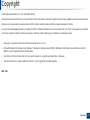 2
2
-
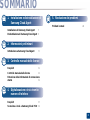 3
3
-
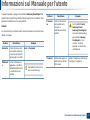 4
4
-
 5
5
-
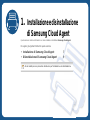 6
6
-
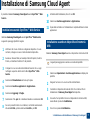 7
7
-
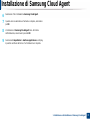 8
8
-
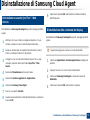 9
9
-
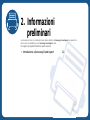 10
10
-
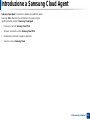 11
11
-
 12
12
-
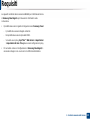 13
13
-
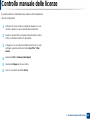 14
14
-
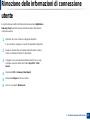 15
15
-
 16
16
-
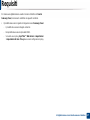 17
17
-
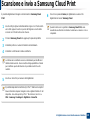 18
18
-
 19
19
-
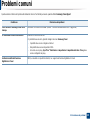 20
20
-
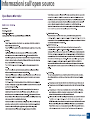 21
21
-
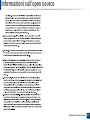 22
22
HP Samsung ML-1860 Laser Printer series Guida utente
- Tipo
- Guida utente
Documenti correlati
-
HP Samsung MultiXpress SL-X7500 Color Laser Multifunction Printer series Manuale utente
-
HP Samsung ProXpress SL-M4580 Laser Multifunction Printer series Manuale utente
-
HP Samsung ProXpress SL-C2620 Color Laser Printer series Manuale utente
-
HP Samsung MultiXpress SL-X7500 Color Laser Multifunction Printer series Guida utente
-
Samsung SL-M3820ND Manuale utente
-
HP Samsung Xpress SL-C460 Color Laser Multifunction Printer series Manuale utente
-
HP SL-C1810W Manuale utente
-
HP Samsung CLX-3300 Color Laser Multifunction Printer series Manuale utente
-
HP Samsung Xpress SL-C410 Color Laser Printer series Manuale utente
-
HP Samsung Xpress SL-M2020 Laser Printer series Manuale utente